KOMPLEKSOWE ROZWIĄZANIE 2022: WhatsApp Backup utknął na Androidzie
Autor: Nathan E. Malpass, Ostatnia aktualizacja: August 9, 2022
WhatsApp pozwala utwórz kopię zapasową swoich danych na Androida przez Dysk Google. Możesz tworzyć kopie zapasowe ręcznie lub automatycznie z zaplanowaną częstotliwością. Ale WhatsApp nie jest pozbawiony wad. Czasami pojawia się problem, w którym Kopia zapasowa WhatsApp utknęła na Androidzie urządzeń.
Gdy napotkasz ten problem, kopia zapasowa utknie na pewnym procencie w całym procesie i nie zostanie zakończona. W związku z tym może to być bardzo denerwujące, zwłaszcza jeśli długo czekałeś na zakończenie procesu tworzenia kopii zapasowej.
Tutaj omówimy, jak rozwiązać problem, w którym kopia zapasowa WhatsApp utknęła na urządzeniach z Androidem. Porozmawiamy o różnych sposobach rozwiązania problemu, który masz pod ręką. Ponadto nauczymy Cię wydajniejszego sposobu tworzenia kopii zapasowych danych WhatsApp za pomocą narzędzia o nazwie FoneDog WhatsApp Transfer.
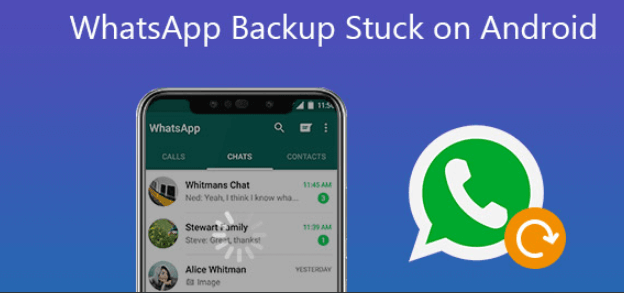
Część #1: Najlepsze sposoby naprawy kopii zapasowej WhatsApp zablokowanej w problemie z AndroidemCzęść #2: Najlepszy sposób na wykonanie kopii zapasowej danych WhatsAppCzęść 3: Podsumowując wszystko
Część #1: Najlepsze sposoby naprawy kopii zapasowej WhatsApp zablokowanej w problemie z Androidem
Rozwiązanie nr 01: Ponowne uruchamianie urządzenia z Androidem
Ponowne uruchamianie Android urządzenie to świetny sposób na naprawienie kopii zapasowej WhatsApp zablokowanej na urządzeniach z Androidem. W związku z tym jest to pierwsza rzecz, którą powinieneś zrobić, gdy napotkasz problem. Może mieć możliwość rozwiązania problemu, z którym się borykasz.
Pierwszą rzeczą, którą powinieneś zrobić, to wyjść z aplikacji WhatsApp. Następnie wyłącz urządzenie z Androidem. Poczekaj kilka minut, około trzech do pięciu. Następnie ponownie włącz urządzenie z Androidem. Możesz po prostu ponownie utworzyć plik kopii zapasowej.
Rozwiązanie #02: Wymuszanie zatrzymania aplikacji
Jeśli pierwsze rozwiązanie nie zadziałało, musisz spróbować wymusić zatrzymanie aplikacji na urządzeniu z Androidem, aby naprawić kopię zapasową WhatsApp zablokowaną na urządzeniach z Androidem. Może to pomóc w rozwiązaniu problemu. Aby wymusić zatrzymanie WhatsApp aplikacji na urządzeniu z systemem Android, należy wykonać następujące czynności:
- Odwiedź Ustawienia na urządzeniu z systemem Android.
- Odwiedź Aplikacje lub aplikacje
- Otwórz listę aplikacji, naciskając List App.
- Teraz wybierz aplikację WhatsApp z wyświetlonej listy.
- Naciśnij Wymuś Zatrzymanie
- Po zakończeniu możesz po prostu wypróbować proces tworzenia kopii zapasowej lub przywracania w WhatsApp.

Rozwiązanie nr 03: aktualizacja aplikacji do najnowszej wersji
Inną rzeczą, którą możesz zrobić, to upewnić się, że aplikacja WhatsApp jest zaktualizowana do najnowszej wersji. Stare wersje mogą zawierać błędy, które prowadzą do problemu „utknięcie”. Aktualizacja WhatsApp pozwala naprawić stare błędy i poprawić wydajność aplikacji.
Tak więc, jeśli chcesz zaktualizować aplikację WhatsApp do najnowszej wersji, aby naprawić kopię zapasową WhatsApp zablokowaną na urządzeniach z Androidem, wykonaj poniższe czynności:
- Odwiedź sklep Google Play na urządzeniu z Androidem.
- Naciśnij trzy linie, aby otworzyć menu.
- Następnie naciśnij Moje aplikacje i gry.
- Lokalizować WhatsApp Messenger na wyświetlonej liście.
- Następnie naciśnij aktualizacja przycisk, jeśli jest dostępny.

Rozwiązanie #04: Zaktualizuj Androida do najnowszej wersji
Czasami występują problemy z niekompatybilnością między wersją Androida a wersją WhatsApp. W związku z tym, oprócz aktualizacji WhatsApp do najnowszej wersji, musisz także zaktualizować system operacyjny Android, aby naprawić kopię zapasową WhatsApp zablokowaną na urządzeniach z Androidem.
Aby to zrobić, wykonaj poniższe czynności:
- Upewnij się, że Twoje urządzenie jest połączone ze stabilnym połączeniem Wi-Fi. Ponadto upewnij się, że ma wystarczającą ilość baterii lub możesz podłączyć go do źródła zasilania.
- Wybierz Ustawienia na urządzeniu z systemem Android.
- Następnie wybierz opcję, która mówi O telefonie.
- Naciśnij opcję, która mówi Sprawdź aktualizacje.
- Jeśli dana aktualizacja jest dostępna do pobrania i instalacji, zobaczysz przycisk o nazwie aktualizacja. Wciśnij ten przycisk.
- Następnie naciśnij zainstaluj teraz or Uruchom ponownie i zainstaluj or Zainstaluj oprogramowanie systemowe w zależności od tego, jaki przycisk jest dostępny.

Rozwiązanie nr 05: Zamknij aplikacje działające w tle
Gdy w tle urządzenia z Androidem działają różne aplikacje, może to spowodować zablokowanie WhatsApp w środku procesu tworzenia kopii zapasowej. W związku z tym wystarczy zamknąć wszystkie aplikacje otwarte na urządzeniu z Androidem.
Wystarczy nacisnąć ikonę przełącznika aplikacji na urządzeniu z systemem Android. Następnie zamknij wszystkie aktualnie otwarte aplikacje. Wyłącz też aplikację WhatsApp. Następnie musisz ponownie otworzyć WhatsApp i jeszcze raz spróbować procesu tworzenia kopii zapasowej.
Rozwiązanie #06: Upewnij się, że masz wystarczająco dużo miejsca
Gdy napotkasz problem polegający na tym, że kopia zapasowa WhatsApp utknęła na urządzeniach z Androidem, możesz upewnić się, że masz wystarczająco dużo miejsca na urządzeniu z Androidem lub na koncie Google. Jeśli na urządzeniu (lub na koncie Google) nie ma dużo miejsca, proces tworzenia kopii zapasowej lub przywracania utknie.
Aby sprawdzić, ile miejsca masz na swoim urządzeniu, możesz wykonać następujące czynności:
- Odwiedź Ustawienia aplikacja na twoim komputerze.
- Odwiedź opcję dla Schowek.
- Sprawdź, czy masz wystarczająco dużo miejsca na swoim urządzeniu.
W sekcji Przechowywanie będziesz mógł zobaczyć, które z nich zajmują dużo miejsca na twoim urządzeniu. Ponadto możesz zobaczyć aplikacje, które zajmują dużo miejsca. Jeśli nie potrzebujesz tych aplikacji, możesz je po prostu odinstalować na swoim urządzeniu.

Rozwiązanie #07: Przejdź do programu beta WhatsApp
Jeśli nadal masz ten sam problem z kopią zapasową WhatsApp, która utknęła na urządzeniach z Androidem, powinieneś przejść do programu beta firmy. Umożliwi to sprawdzenie nowych aktualizacji, które zostały wprowadzone przez programistów, jeszcze zanim zostaną publicznie udostępnione masowo. W związku z tym wystarczy odwiedzić stronę programu beta WhatsApp online i zarejestrować się.
Rozwiązanie nr 08: Wyloguj się i zaloguj ponownie do WhatsApp
Innym rozwiązaniem, które powinieneś wybrać, jest wylogowanie się z WhatsApp, a następnie ponowne zalogowanie. Dzieje się tak dlatego, że czasami problem jest tylko prosty. Na przykład serwery WhatsApp mogą nie być w stanie prawidłowo zsynchronizować się z Twoim kontem Google. W takim przypadku wystarczy się wylogować i ponownie zalogować.
Rozwiązanie nr 09: użyj innego konta Google
Jeśli problem nadal występuje, możesz użyć innego konta Google dla tworzenie kopii zapasowej danych WhatsApp. Możesz po prostu użyć innego konta lub utworzyć nowe konto Google. Następnie po prostu przejdź do WhatsApp, aby zmienić ustawienia kopii zapasowej, czyli zmień konto Google na drugie. Następnie spróbuj ponownie wykonać kopię zapasową i sprawdź, czy już działa.
Część #2: Najlepszy sposób na wykonanie kopii zapasowej danych WhatsApp
Teraz, gdy nauczyłeś się, jak naprawić kopię zapasową WhatsApp zablokowaną na urządzeniach z Androidem, należy również zrozumieć metody tworzenia kopii zapasowych danych WhatsApp. Najlepszym sposobem na utworzenie kopii zapasowej danych WhatsApp jest użycie samodzielnego programu o nazwie Transfer FoneDog WhatsApp. To świetny sposób na tworzenie kopii zapasowych danych w WhatsApp, w tym filmów, obrazów, dzienników połączeń, wiadomości i nie tylko.
Darmowe pobieranieDarmowe pobieranie
Narzędzie może być używane zarówno na komputerach z systemem Windows, jak i na komputerach z systemem macOS. Ponadto możesz wybrać bezpłatną wersję próbną, jeśli chcesz przetestować narzędzie. Pomaga uniknąć utraty danych, zwłaszcza podczas rozmów WhatsApp z innymi osobami.
Niektóre funkcje narzędzia obejmują:
- Kopia zapasowa WhatsApp. Możesz użyć tego narzędzia do utworzenia kopii zapasowej danych WhatsApp na swoim komputerze. Dane, które można wykonać w kopii zapasowej, obejmują między innymi wiadomości, audio, wideo i zdjęcia.
- Przywracanie WhatsApp. Możesz łatwo przywrócić pliki kopii zapasowej na urządzenie z systemem iOS. Proces przywracania można wykonać bez kłopotów i zapewni, że nadal będziesz otrzymywać dane WhatsApp na nowym urządzeniu.
- Transfer WhatsApp. Możesz go użyć do przesyłania danych WhatsApp z jednego urządzenia iOS na drugie.
Narzędzie jest kompatybilne ze wszystkimi wersjami iPhone'ów, iPadów i iOS. Ponadto ma przyjazny dla użytkownika interfejs, który jest bardzo łatwy do zrozumienia. Proces korzystania z narzędzia jest bardzo prosty, wystarczy podłączyć urządzenia iOS do komputera i wykonać kilka kliknięć, aby wykonać zadanie.
Oto jak używać tego narzędzia do tworzenia kopii zapasowych danych WhatsApp:
- Pobierz instalator z FoneDog.com, odwiedzając menu Produkty u góry i wybierając FoneDog WhatsApp Transfer. Wybierz, czy potrzebujesz komputera z systemem Windows, czy produktu macOS.
- Następnie użyj pobranego pakietu, aby zainstalować narzędzie na swoim komputerze. Po zainstalowaniu możesz go po prostu otworzyć, klikając dwukrotnie jego ikonę.
- Pojawią się trzy różne opcje. Wybierz backup możliwość tworzenia kopii zapasowej danych WhatsApp na komputerze.
- Wybierz katalog, w którym chcesz zapisać plik kopii zapasowej na swoim komputerze.
- Następnie kliknij Start Backup w celu rozpoczęcia procesu. Poczekaj, aż się zakończy.
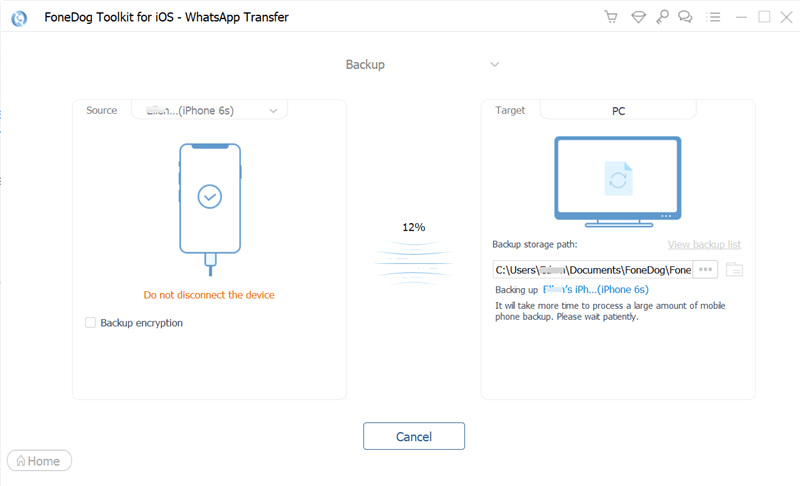
Ludzie również czytają[2022 ROZWIĄZANE] Przywracanie WhatsApp z iCloud nie działa[2022 ROZWIĄZANE] Jak zapisywać zdjęcia WhatsApp na Androidzie
Część 3: Podsumowując wszystko
W tym przewodniku omówiono, jak rozwiązać problem z kopią zapasową WhatsApp, która utknęła na urządzeniach z Androidem. Rozmawialiśmy o tym, jak rozwiązać problem, aktualizując urządzenie z Androidem, wymuszając zatrzymanie aplikacji, ponownie uruchamiając urządzenie z Androidem, aktualizując WhatsApp i nie tylko.
Na koniec rozmawialiśmy o tym, jak wykonać kopię zapasową danych WhatsApp, jeśli Dysk Google nie działa. W tym celu musisz użyć FoneDog WhatsApp Transfer, aby bezproblemowo wykonać kopię zapasową danych WhatsApp. Ponadto możesz go używać do przywracania i przesyłania danych, dzięki czemu w ogóle nie stracisz żadnych informacji! Chwyć narzędzie już dziś na FoneDog.com i upewnij się, że Twoje dane WhatsApp są chronione!
Zostaw komentarz
Komentarz
Transfer WhatsApp
Przesyłaj wiadomości WhatsApp szybko i bezpiecznie.
Darmowe pobieranie Darmowe pobieranieGorące artykuły
- [2022 ROZWIĄZANE] Jak zapisywać zdjęcia WhatsApp na Androidzie
- [Przewodnik 2022] Jak wyeksportować czat WhatsApp do formatu PDF
- Top 5 najlepszych programów do przesyłania WhatsApp
- WhatsApp ostrzega użytkowników przed używaniem WhatsApp GB
- Pobieranie czatu WhatsApp: jak pobierać wiadomości
- Jak łatwo i szybko przesyłać wiadomości WhatsApp?
- Jak łatwo i szybko zapisać czaty WhatsApp?
- Kopia zapasowa czatu WhatsApp: jak zrobić kopię wiadomości
/
CIEKAWYDULL
/
PROSTYTRUDNY
Dziękuję Ci! Oto twoje wybory:
Doskonały
Ocena: 4.6 / 5 (na podstawie 87 oceny)
